Συμβουλές, κόλπα και μυστικά χαρακτηριστικά του Galaxy S5
Ενεργοποιήστε το Galaxy S5 σας
ο Samsung Galaxy S5 έχει γίνει ένα από τα πιο επιτυχημένα τηλέφωνα ποτέ. Δεκάδες εκατομμύρια χρησιμοποιούνται παγκοσμίως.
Αλλά στοιχηματίσαμε ότι λιγότερο από το ένα τοις εκατό των χρηστών του Galaxy S5 πλησίασαν πραγματικά να αξιοποιήσουν πλήρως τις δυνατότητες του τηλεφώνου. Μπορεί να κάνει πάρα πολλά πράγματα και τα περισσότερα είναι κρυμμένα κάτω από την επιφάνεια.
Είτε είστε νέος κάτοχος του Galaxy S5 που χρησιμοποιεί έναν για έξι μήνες, έχουμε τις συμβουλές, κόλπα και μυστικές λειτουργίες που χρειάζεστε για να ξεκλειδώσετε την πραγματική ισχύ του τηλεφώνου σας. Θα ξεκινήσουμε με τα βασικά, αλλά θα διαβάσουμε για μερικές πραγματικές προηγμένες συμβουλές.

Πώς να μεταφέρετε τις παλιές σας επαφές
 Το πιο ενοχλητικό πράγμα για την αλλαγή τηλεφώνου είναι να βεβαιωθείτε ότι όλα τα δεδομένα σας τα έχουν καταφέρει από το παλιό σας κινητό. Απλώς τοποθετήστε την κάρτα SIM, συνδεθείτε στον λογαριασμό σας Google και θα βρείτε πάντα - από την εμπειρία μας - ότι δεν έχει.
Το πιο ενοχλητικό πράγμα για την αλλαγή τηλεφώνου είναι να βεβαιωθείτε ότι όλα τα δεδομένα σας τα έχουν καταφέρει από το παλιό σας κινητό. Απλώς τοποθετήστε την κάρτα SIM, συνδεθείτε στον λογαριασμό σας Google και θα βρείτε πάντα - από την εμπειρία μας - ότι δεν έχει.
Υπάρχουν μερικοί τρόποι για να αντισταθμίσετε τα κομμάτια που λείπουν. Πρώτον, εάν δεν έχετε πλέον το παλιό σας τηλέφωνο, μπορείτε να κατεβάσετε τις εφαρμογές Facebook και Twitter. Εάν έχετε λογαριασμούς, θα ερωτηθείτε αν θέλετε να συγχωνεύσετε δεδομένα επαφών - κάντε το και θα λάβετε πολλά επιπλέον κομμάτια.
Εάν έχετε το παλιό σας τηλέφωνο βολικό, υπάρχει όμως ένας πιο εκλεπτυσμένος τρόπος. Στην εφαρμογή Επαφές / Άτομα του παλιού τηλεφώνου σας, μεταβείτε στο μενού Ρυθμίσεις και αναζητήστε μια επιλογή που ονομάζεται συγχώνευση επαφών / λογαριασμού. Αυτό θα συγχρονίσει όλα τα δεδομένα επαφών σας με έναν λογαριασμό Google Mail. Στη συνέχεια, όταν συνδέεστε στο νέο τηλέφωνο, όλα θα συγχρονίζονται. Ο ακριβής τρόπος εμφάνισης αυτών των πληροφοριών εξαρτάται από το τηλέφωνο που χρησιμοποιείτε και τον τρόπο λειτουργίας του περιβάλλοντος εργασίας χρήστη.
Πώς να ελέγξετε ότι έχετε την πιο πρόσφατη ενημέρωση λογισμικού
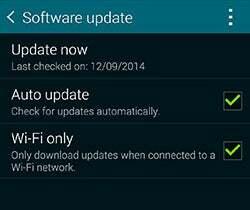 Αυτές τις μέρες τα τηλέφωνα σας ενημερώνουν πάντοτε πότε εμφανίζεται μια ενημέρωση λογισμικού και συνήθως σας ενοχλούν μέχρι να την παραδώσετε και να την εγκαταστήσετε. Αλλά μπορείτε επίσης να ελέγξετε μόνοι σας.
Αυτές τις μέρες τα τηλέφωνα σας ενημερώνουν πάντοτε πότε εμφανίζεται μια ενημέρωση λογισμικού και συνήθως σας ενοχλούν μέχρι να την παραδώσετε και να την εγκαταστήσετε. Αλλά μπορείτε επίσης να ελέγξετε μόνοι σας.
Μεταβείτε στο Galaxy S5's Ρυθμίσεις μενού, μετακινηθείτε προς τα κάτω Σχετικά με τη συσκευή και σε αυτό το μενού επιλέξτε το κορυφαίο στοιχείο - Αναβάθμιση λογισμικού. Εδώ θα δείτε ένα Ενημέρωση τώρα επιλογή. Αυτό αναζητά νέες (ή ληφθείσες) ενημερώσεις και σας ζητά να τις εγκαταστήσετε.
Η γενική πρόταση είναι να βεβαιωθείτε ότι έχετε δημιουργήσει αντίγραφα ασφαλείας τυχόν πολύτιμων δεδομένων πριν από την ενημέρωση. Αν είμαστε ειλικρινείς, δεν το κάνουμε πάντα. Αλλά, είναι ο δικός σου κίνδυνος.
Λήψη φωτογραφιών από το τηλέφωνό σας
Η λήψη φωτογραφιών από το τηλέφωνό σας είναι κάτι που οι άνθρωποι φαίνεται να κάνουν όλο και πιο σπάνια καθώς περνούν τα χρόνια, αλλά η κάμερα Galaxy S5 μπορεί πραγματικά να τραβήξει φωτογραφίες που αξίζει να εκτυπωθούν - αξίζει τον κόπο Θεωρώντας.
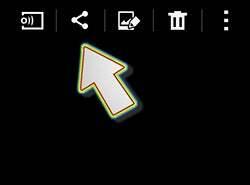 Το Galaxy S5 σάς επιτρέπει να στείλετε email στις φωτογραφίες σας πολύ εύκολα. Μεταβείτε στην εφαρμογή Gallery, πατήστε το εικονίδιο που μοιάζει με το περίγραμμα ενός τριγώνου με τρεις μικρούς κόμβους σε αυτήν και θα δείτε τη λίστα με τα μέρη που μπορείτε να «μοιραστείτε» τη φωτογραφία σας. Το Gmail είναι ένα από αυτά.
Το Galaxy S5 σάς επιτρέπει να στείλετε email στις φωτογραφίες σας πολύ εύκολα. Μεταβείτε στην εφαρμογή Gallery, πατήστε το εικονίδιο που μοιάζει με το περίγραμμα ενός τριγώνου με τρεις μικρούς κόμβους σε αυτήν και θα δείτε τη λίστα με τα μέρη που μπορείτε να «μοιραστείτε» τη φωτογραφία σας. Το Gmail είναι ένα από αυτά.
Εναλλακτικά, για να μεταφέρετε πολλές φωτογραφίες ταυτόχρονα, καλύτερα να το κάνετε μέσω USB. Όταν συνδέεται σε υπολογιστή, ο χώρος αποθήκευσης του Galaxy S5 θα εμφανίζεται ως μονάδα δίσκου. Εάν χρησιμοποιείτε Mac, θα χρειαστεί να κάνετε λήψη της εφαρμογής Android File Transfer για να αποκτήσετε πρόσβαση. Αναζητήστε το online.
Μόλις μπείτε στο σύστημα αρχείων, μεταβείτε στο DCIM φάκελο, μετά το ΦΩΤΟΓΡΑΦΙΚΗ ΜΗΧΑΝΗ ντοσιέ. Εδώ θα δείτε όλες τις φωτογραφίες σας τακτοποιημένες. Απλώς σύρετε και αποθέστε τα.
Εάν έχετε στιγμιότυπα οθόνης που θέλετε να τραβήξετε, θα είναι στο Στιγμιότυπα οθόνης φάκελο στο Εικόνες.
Χρήση USB 3.0
 Το Samsung Galaxy S5 είναι ένα από τα λίγα τηλέφωνα με USB 3.0, γι 'αυτό έχει την αστεία θύρα στο κάτω μέρος αντί για το συνηθισμένο microUSB. Είναι ένα τακτοποιημένο χαρακτηριστικό, αλλά δεν μπορείτε απλώς να το χρησιμοποιήσετε κανονικά και να αξιοποιήσετε στο έπακρο.
Το Samsung Galaxy S5 είναι ένα από τα λίγα τηλέφωνα με USB 3.0, γι 'αυτό έχει την αστεία θύρα στο κάτω μέρος αντί για το συνηθισμένο microUSB. Είναι ένα τακτοποιημένο χαρακτηριστικό, αλλά δεν μπορείτε απλώς να το χρησιμοποιήσετε κανονικά και να αξιοποιήσετε στο έπακρο.
Πρέπει να το χρησιμοποιήσετε με θύρα USB 3.0 σε υπολογιστή ή φορητό υπολογιστή. Αυτά είναι συχνά χρωματισμένα με μπλε (τα εσωτερικά κομμάτια), αν και όλο και περισσότερο μοιάζουν με κανονικά USB. Για να μάθετε εάν ο φορητός υπολογιστής σας διαθέτει USB ή όχι, ο γρηγορότερος τρόπος να το κάνετε είναι να αναζητήσετε τις προδιαγραφές του στο Διαδίκτυο.
Τι σας προσφέρει το USB; Κάνει τη μεταφορά αρχείων πιο γρήγορη και επιταχύνει τη φόρτιση USB. Ωστόσο, προτιμάτε να χρησιμοποιείτε μια κατάλληλη πρίζα.
ΔΕΙΤΕ ΕΠΙΣΗΣ: Samsung Galaxy S5 εναντίον iPhone 6

Πώς να απεγκαταστήσετε εφαρμογές
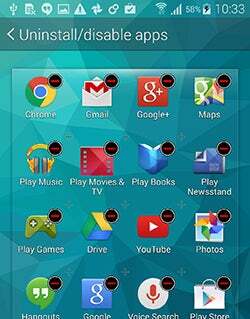 Το Galaxy S5 έρχεται με πολλές προεγκατεστημένες εφαρμογές, αλλά διευκολύνει την απεγκατάσταση των περισσότερων από αυτές. Μπορείτε να απαλλαγείτε από τα πάντα και μπορείτε ακόμη και να απενεργοποιήσετε εφαρμογές που δεν μπορείτε να εγκαταστήσετε παραδοσιακά, όπως το Google Mail.
Το Galaxy S5 έρχεται με πολλές προεγκατεστημένες εφαρμογές, αλλά διευκολύνει την απεγκατάσταση των περισσότερων από αυτές. Μπορείτε να απαλλαγείτε από τα πάντα και μπορείτε ακόμη και να απενεργοποιήσετε εφαρμογές που δεν μπορείτε να εγκαταστήσετε παραδοσιακά, όπως το Google Mail.
Αυτό είναι εύκολο. Απλώς μεταβείτε στο μενού εφαρμογών και, στη συνέχεια, πατήστε το εικονίδιο με τις τρεις κουκκίδες στην επάνω δεξιά γωνία της οθόνης. Αυτό θα εμφανίσει ένα μενού με το Απεγκατάσταση / απενεργοποίηση εφαρμογών επιλογή. Πατήστε το και θα δείτε ένα εικονίδιο μείον πάνω από σχεδόν κάθε εφαρμογή εκτός από πραγματικούς πυρήνες όπως η κάμερα. Αυτά σας επιτρέπουν να απαλλαγείτε από εφαρμογές.
Ενώ η Samsung έχει ένα κακό αντιπρόσωπο για τη φόρτωση των τηλεφώνων της με φούσκωμα, μπορείτε να δώσετε στο Galaxy S5 μια εξαιρετική εκκαθάριση αν θέλετε.
Απόκρυψη εφαρμογών που δεν χρησιμοποιείτε

 Εάν θέλετε να αποκρύψετε εφαρμογές αλλά όχι να τις διαγράψετε πλήρως, μπορείτε να το κάνετε και αυτό. Είναι μια καλή λύση εάν υπάρχουν εφαρμογές που χρειάζεστε, αλλά μόνο περιστασιακά χρησιμοποιείτε ή εάν υπάρχουν ορισμένες εφαρμογές που δεν θέλετε να γνωρίζουν οι χρήστες για εσάς. Wink Wink κ.λπ.
Εάν θέλετε να αποκρύψετε εφαρμογές αλλά όχι να τις διαγράψετε πλήρως, μπορείτε να το κάνετε και αυτό. Είναι μια καλή λύση εάν υπάρχουν εφαρμογές που χρειάζεστε, αλλά μόνο περιστασιακά χρησιμοποιείτε ή εάν υπάρχουν ορισμένες εφαρμογές που δεν θέλετε να γνωρίζουν οι χρήστες για εσάς. Wink Wink κ.λπ.
Η απόκρυψη εφαρμογών μοιάζει πολύ με την απεγκατάσταση τους. Μεταβείτε στο μενού εφαρμογών και πατήστε τα εικονίδια τριών pip πάνω δεξιά και, στη συνέχεια, επιλέξτε Απόκρυψη εφαρμογών στο μενού που εμφανίζεται.
Σε αντίθεση με την απεγκατάσταση εφαρμογών, μπορείτε να αποκρύψετε απολύτως οποιαδήποτε εφαρμογή στο Galaxy S5 σας. Η απόκρυψη όλων των εφαρμογών στο S5 ενός φίλου θα έκανε μια πολύ καλή φάρσα. Για να αποκαλύψετε τις κρυφές εφαρμογές, απλώς πρέπει να επιστρέψετε στο μενού της οθόνης της εφαρμογής και, στη συνέχεια, πατήστε Εμφάνιση κρυφών εφαρμογών. Εμφανίζεται όποτε έχετε αποκρύψει εφαρμογές.
Χρήση φακέλων
 Η Samsung προσφέρει έναν τρίτο τρόπο για να καθαρίσετε το απόθεμα εφαρμογών του Samsung Galaxy S5 - φακέλους. Όπως θα περίμενε κανείς, αυτά είναι μικρά εικονίδια που περιέχουν πολλές εφαρμογές. Πατήστε πάνω τους και χύσουν το περιεχόμενό τους.
Η Samsung προσφέρει έναν τρίτο τρόπο για να καθαρίσετε το απόθεμα εφαρμογών του Samsung Galaxy S5 - φακέλους. Όπως θα περίμενε κανείς, αυτά είναι μικρά εικονίδια που περιέχουν πολλές εφαρμογές. Πατήστε πάνω τους και χύσουν το περιεχόμενό τους.
Ωστόσο, χρησιμοποιούνται στις αρχικές οθόνες και όχι στο μενού εφαρμογών.
Για να δημιουργήσετε ένα φάκελο, κρατήστε πατημένο το δάχτυλό σας στο εικονίδιο της εφαρμογής για δύο δευτερόλεπτα και, στη συνέχεια, σύρετέ το μέχρι το ΔΗΜΙΟΥΡΓΩ φακελο καταχώριση που πρέπει να εμφανιστεί στο πάνω μέρος της οθόνης. Αυτό θα δημιουργήσει ένα φάκελο για την εφαρμογή στην αρχική οθόνη σας. Για να προσθέσετε εφαρμογές στο φάκελο, κρατήστε πατημένο το δάχτυλό σας για μερικά δευτερόλεπτα και, στη συνέχεια, σύρετε το εικονίδιο στο φάκελο. Δείγματα.
Πώς να φτιάξετε τη δική σας ταπετσαρία Galaxy S5
Μπορείτε να κάνετε οποιαδήποτε εικόνα το φόντο του τηλεφώνου σας, μέσα στο Φωτογραφίες / Φωτογραφίες εφαρμογή Για να χρησιμοποιήσετε μια φωτογραφία ως ταπετσαρία, μεταβείτε στην εφαρμογή Συλλογή, βρείτε τη φωτογραφία και, στη συνέχεια, πατήστε το εικονίδιο τριών pip στην επάνω δεξιά γωνία της οθόνης.
Αυτό θα εμφανίσει ένα μεγάλο υπομενού, στο οποίο θα βρείτε ένα Ορίζεται ως επιλογή. Πατήστε αυτό και θα δείτε επιλογές για να το ορίσετε ως ταπετσαρίες αρχικής οθόνης και οθόνης κλειδώματος. Θα έχετε επίσης την ευκαιρία να περικόψετε τη φωτογραφία.
Αποκτήστε μια άλλη διεπαφή εντελώς
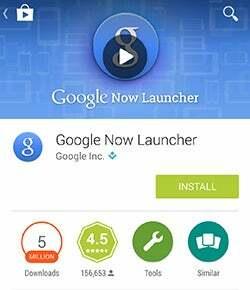 Οι προσαρμοσμένες εφαρμογές εκκίνησης σάς επιτρέπουν να παρέχετε στο τηλέφωνό σας μια εντελώς νέα εμφάνιση, χωρίς κανένα είδος χακαρίσματος ή τον κίνδυνο θραύσης του τηλεφώνου. Αξίζει να δείτε αν δεν σας αρέσει ο τρόπος εμφάνισης ή αίσθησης του TouchWiz.
Οι προσαρμοσμένες εφαρμογές εκκίνησης σάς επιτρέπουν να παρέχετε στο τηλέφωνό σας μια εντελώς νέα εμφάνιση, χωρίς κανένα είδος χακαρίσματος ή τον κίνδυνο θραύσης του τηλεφώνου. Αξίζει να δείτε αν δεν σας αρέσει ο τρόπος εμφάνισης ή αίσθησης του TouchWiz.
Οι κορυφαίοι προσαρμοσμένοι εκτοξευτές που μπορείτε να δείτε περιλαμβάνουν το Dodol Launcher, το Facebook Home και το Go Launcher EX. Ωστόσο, το αγαπημένο μας είναι το πρόγραμμα εκκίνησης του Google Now. Προηγουμένως έπρεπε να το «χαράξετε» λίγο στο τηλέφωνό σας, αλλά τώρα μπορείτε να το αποκτήσετε απευθείας από το Google Play για περισσότερο από το Nexus vibe.
Μόλις εγκαταστήσετε ένα από αυτά, θα ερωτηθείτε ποια θέλετε να χρησιμοποιήσετε όταν πατήσετε το κεντρικό κουμπί Home.
Επιλέξτε "Πάντα" όταν επιλέγετε ένα από αυτά και θα χρησιμοποιηθεί από προεπιλογή μέχρι να το αλλάξετε στο Προεπιλεγμένες εφαρμογές λίγο Ρυθμίσεις.
Μπορείτε να προσαρμόσετε τη γραμματοσειρά διεπαφής
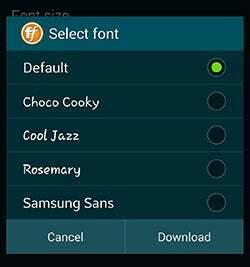 Το TouchWiz σάς επιτρέπει να αλλάξετε τη γραμματοσειρά που χρησιμοποιείται από το σύστημα, που είναι ένας τρόπος να αλλάξετε εντελώς την εμφάνιση του τηλεφώνου σας. Θα βρείτε το εργαλείο επιλογής γραμματοσειρών Ρυθμίσεις> Οθόνη> Γραμματοσειρά.
Το TouchWiz σάς επιτρέπει να αλλάξετε τη γραμματοσειρά που χρησιμοποιείται από το σύστημα, που είναι ένας τρόπος να αλλάξετε εντελώς την εμφάνιση του τηλεφώνου σας. Θα βρείτε το εργαλείο επιλογής γραμματοσειρών Ρυθμίσεις> Οθόνη> Γραμματοσειρά.
Το Galaxy S5 έρχεται με μια χούφτα χέρια εγκατεστημένα ως στάνταρ, αλλά οι περισσότεροι από εσάς δεν θα θέλατε να χρησιμοποιήσετε κανένα από αυτά με τη βασική. Υπάρχει ένα κουμπί λήψης στο κάτω μέρος αυτής της οθόνης για να σας επιτρέψει να κάνετε λήψη περισσότερων, αλλά αυτό σας μεταφέρει στο εφαρμογές Samsung κατάστημα, όπου πρέπει να πληρώσετε για γραμματοσειρές.
Αντ 'αυτού να Google Play και αναζητήστε «γραμματοσειρές». Υπάρχουν πολλές εφαρμογές που προσφέρουν δωρεάν δέσμες διαφορετικών γραμματοσειρών και μόλις εγκατασταθούν οι γραμματοσειρές, θα εμφανιστούν στο μενού γραμματοσειρών του Galaxy S5. Γεια σας, δωρεάν μέτωπα.
Χρήση πολλαπλών παραθύρων
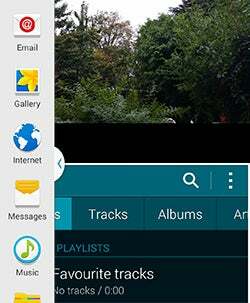 Το Multi Window είναι μια λειτουργία πολλαπλών εργασιών που σας επιτρέπει να εκτελείτε δύο εφαρμογές ταυτόχρονα. Είναι πολύ ωραίο.
Το Multi Window είναι μια λειτουργία πολλαπλών εργασιών που σας επιτρέπει να εκτελείτε δύο εφαρμογές ταυτόχρονα. Είναι πολύ ωραίο.
Αρχικά, πρέπει να ενεργοποιήσετε τη λειτουργία στις Ρυθμίσεις. Το Multi Window έχει το δικό του υπομενού.
Μόλις ενεργοποιηθεί, κρατήστε πατημένο το πλήκτρο πίσω μέχρι να εμφανιστεί το εικονίδιο του δίσκου εφαρμογής στο πλάι της οθόνης. Πατήστε το για να ανοίξετε το δίσκο. Στη συνέχεια, απλώς σύρετε εφαρμογές από αυτήν στην οθόνη. Δεν μπορούν να χρησιμοποιηθούν όλες οι εφαρμογές με το Multi Window, αλλά πολλές.
Είναι υπέροχο να ελέγχετε μηνύματα ηλεκτρονικού ταχυδρομείου κατά την περιήγησή σας ή να παρακολουθείτε ένα βίντεο ενώ διαβάζετε κάτι στο διαδίκτυο.
Κλείσιμο όλων των εφαρμογών που εκτελούνται
Υπάρχει ένας πολύ εύκολος τρόπος για να κλείσετε όλες τις εφαρμογές που εκτελούνται στο Galaxy S5. Πατήστε το κουμπί πολλαπλών εργασιών (το αριστερό πλήκτρο επιλογής) και μετά πατήστε το κουμπί με το σταυρό - στο κάτω δεξί μέρος της οθόνης. Αυτό θα κλείσει όλες τις εφαρμογές.
Πώς να περιορίσετε τις διαδικασίες παρασκηνίου για να επιταχύνετε το τηλέφωνο
Ένας από τους τρόπους βελτίωσης της καθημερινής απόδοσης όταν έχετε ενεργοποιημένη τη Λειτουργία προγραμματιστή είναι να περιορίσετε τον αριθμό των διαδικασιών που επιτρέπεται να εκτελούνται στο παρασκήνιο. Για να μάθετε πώς μπορείτε να λάβετε τα πρόσθετα εργαλεία προγραμματιστή, ανατρέξτε στην ενότητα για προχωρημένους παρακάτω.
Θα βρείτε την επιλογή Limit Background Processes στο κάτω μέρος του ΠρογραμματιστήςΕπιλογές μενού στο Ρυθμίσεις.
Κουνηθείτε / ξεφορτωθείτε κινούμενα σχέδια
Ένας άλλος τρόπος για να επιταχύνετε την αίσθηση του τηλεφώνου σας είναι να επιταχύνετε ή να απαλλαγείτε από κινούμενες μεταβάσεις μεταξύ των οθονών. Και πάλι, θα βρείτε αυτήν την επιλογή στο Επιλογές ανάπτυξης μενού του Ρυθμίσεις αφού ενεργοποιήσετε τη λειτουργία προγραμματιστή.
Πώς να βελτιώσετε την αξιοπιστία του σαρωτή δακτυλικών αποτυπωμάτων
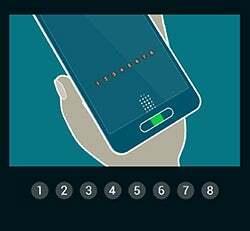 Ο σαρωτής δακτυλικών αποτυπωμάτων του S5 μπορεί να είναι λίγο χτυπημένος, αλλά υπάρχουν τρόποι για να βελτιώσετε την αξιοπιστία του.
Ο σαρωτής δακτυλικών αποτυπωμάτων του S5 μπορεί να είναι λίγο χτυπημένος, αλλά υπάρχουν τρόποι για να βελτιώσετε την αξιοπιστία του.
Εάν έχετε έναν εφιάλτη με το σαρωτή, δοκιμάστε πρώτα να το βαθμονομήσετε ξανά. Εάν η βαθμονόμηση 10 στροφών δεν καταλήγει να λειτουργεί κάθε φορά, το τηλέφωνο σαφώς δεν διαβάζει αρκετά καλά το δάχτυλό σας. Θα βρείτε την επιλογή βαθμονόμησης στο Ρυθμίσεις> Σαρωτής δακτύλων.
Το κλειδί για την καλή σάρωση είναι να κρατάτε το δάχτυλο / τον αντίχειρά σας επίπεδο στην επιφάνεια μέχρι το τέλος της σάρωσης.
Αξίζει επίσης να λάβετε υπόψη ότι μπορείτε να διδάξετε στο τηλέφωνο μια πλάγια κίνηση του αντίχειρα σας, καθώς και μια ευθεία προς τα κάτω κίνηση. Έτσι μπορείτε να διδάξετε στο τηλέφωνο το ίδιο ψηφίο από πολλές γωνίες.
Πώς να τραβήξετε ένα στιγμιότυπο οθόνης
Θέλετε να διατηρήσετε ένα αρχείο για κάτι στην οθόνη; Είναι εύκολο να το κάνετε με ένα Galaxy S5. Απλώς πατήστε το κουμπί Home και το κουμπί λειτουργίας ταυτόχρονα και θα αναβοσβήνει ένα περίγραμμα λευκής οθόνης.
Αυτό σημαίνει ότι το Galaxy S5 έχει αποθηκεύσει μια εικόνα οθόνης στη συλλογή φωτογραφιών σας.
ΔΕΙΤΕ ΕΠΙΣΗΣ: iPhone 6 Plus έναντι Samsung Galaxy Note 4
Σε τι χρησιμεύει το NFC;
Το NFC σημαίνει επικοινωνία κοντινού πεδίου, και κάνει τους γύρους στα κορυφαία τηλέφωνα εδώ και μερικά χρόνια. Ωστόσο, υπάρχει ακόμα κάποια σύγχυση σχετικά με το τι είναι πραγματικά χρήσιμο.
Λοιπόν, δεν έχει πραγματικά απογειωθεί όπως ελπίζουν ορισμένοι ακόμη, εν μέρει επειδή η Apple το έχει αφήσει μέχρι σήμερα από τα τηλέφωνά της. Επρόκειτο να γίνει πρότυπο πληρωμών στον κεντρικό δρόμο, αλλά δεν είναι πραγματικά. Υπάρχουν όμως μερικά σχέδια που το υποστηρίζουν.
Αυτό που έχει γίνει το NFC είναι ένας τρόπος συγχρονισμού των συσκευών εύκολα. Χρησιμοποιείται από λίγες υποδοχές ήχου / φορητά ηχεία και ορισμένα ακουστικά, ενώ το Group Play το χρησιμοποιεί επίσης. Το Group Play επιτρέπει σε πολλά τηλέφωνα Samsung να μοιράζονται το ίδιο μουσικό κομμάτι και να το παίζουν ταυτόχρονα.
Λοιπόν, ναι, το NFC δεν είναι ακόμη απαραίτητο.
Τι είναι το Google Now; Πρόσβαση και χρήση του Google Now
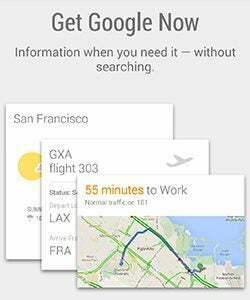 Το Google Now είναι ο εικονικός βοηθός Android. Προκαλεί τις πληροφορίες που θα χρειαστείτε, με βάση τις ενέργειες που κάνετε με το τηλέφωνό σας, τις αναζητήσεις σας στον ιστό, πού βρίσκεστε και πού ζείτε. Είναι λίγο ψηφιακό stalker, αλλά είναι χρήσιμο.
Το Google Now είναι ο εικονικός βοηθός Android. Προκαλεί τις πληροφορίες που θα χρειαστείτε, με βάση τις ενέργειες που κάνετε με το τηλέφωνό σας, τις αναζητήσεις σας στον ιστό, πού βρίσκεστε και πού ζείτε. Είναι λίγο ψηφιακό stalker, αλλά είναι χρήσιμο.
Ο γρηγορότερος τρόπος πρόσβασης στο Google Now σε ένα Galaxy S5 είναι απλά να κρατήσετε πατημένο το κουμπί Αρχική σελίδα. Μπορείτε επίσης να προσαρμόσετε τον «λογαριασμό σας» στο Google Now, λέγοντας στην υπηρεσία την αγαπημένη σας αθλητική ομάδα, τα αποθέματα που ακολουθείτε και ούτω καθεξής.
Για να το κάνετε αυτό, πατάτε το κουμπί μαγικού ραβδιού στο κάτω μέρος της οθόνης του Google Now.
Χρησιμοποιώντας γάντια με την οθόνη αφής
Το Galaxy S5 προσφέρει μια ειδική λειτουργία οθόνης αφής υψηλής ευαισθησίας που σας επιτρέπει να χρησιμοποιείτε την οθόνη αφής ενώ φοράτε γάντια. Φυσικά, αυτό καθιστά το τηλέφωνο πιο ευαίσθητο στη χρήση και με άλλα στρώματα ρούχων, οπότε μην το ενεργοποιείτε μόνο αν δεν θα είναι χρήσιμο.
Θα βρείτε το Αυξήστε την ευαισθησία αφής επιλογή στο Απεικόνιση μενού του Ρυθμίσεις, στο κάτω μέρος του μενού.
Μπορείτε να προσαρμόσετε τη συμπεριφορά του δείκτη LED
 Δεν μπορείτε να επιλέξετε τα ακριβή χρώματα που χρησιμοποιεί το LED ειδοποίησης του Galaxy S5, αλλά μπορείτε να επιλέξετε τα συμβάντα που το πυροδοτούν. Η πιο προφανής χρήση εδώ είναι να απαλλαγούμε από το κόκκινο σήμα LED φόρτισης κατά τη φόρτιση, το οποίο ορισμένοι άνθρωποι θεωρούν ενοχλητικό.
Δεν μπορείτε να επιλέξετε τα ακριβή χρώματα που χρησιμοποιεί το LED ειδοποίησης του Galaxy S5, αλλά μπορείτε να επιλέξετε τα συμβάντα που το πυροδοτούν. Η πιο προφανής χρήση εδώ είναι να απαλλαγούμε από το κόκκινο σήμα LED φόρτισης κατά τη φόρτιση, το οποίο ορισμένοι άνθρωποι θεωρούν ενοχλητικό.
Θα βρείτε το μενού στο Ρυθμίσεις> Οθόνη. Ονομάζεται ενδεικτική λυχνία LED και σας επιτρέπει να επιλέξετε να έχετε το LED κατά τη φόρτιση, με χαμηλή μπαταρία, όταν υπάρχουν ειδοποιήσεις και κατά την εγγραφή φωνής.
Δείτε το πασχαλινό αυγό KitKat
Κάθε έκδοση του Android αυτές τις μέρες προσφέρει ένα «Πασχαλινό αυγό», μια μικρή μυστική περιοχή για τους θαυμαστές του Android να περιμένουν την αγάπη του συστήματος. Είναι κάτι που σχετίζεται με το όνομα της συγκεκριμένης έκδοσης του Android, σε αυτήν την περίπτωση το KitKat.
Για να το δείτε, μεταβείτε στο τμήμα Σχετικά με το τηλέφωνο του Galaxy S5's Ρυθμίσεις μενού και πατήστε την καταχώριση "Έκδοση Android" πολλές φορές μέχρι να αλλάξει η οθόνη.
Μετάβαση σε λειτουργία προβολής κινηματογράφου κατά την παρακολούθηση βίντεο
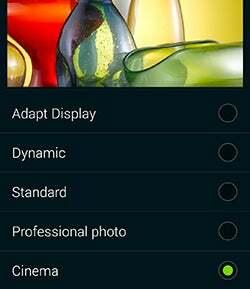 Ένας από τους κύριους λόγους για τους οποίους αγαπάμε το Galaxy S5 είναι η φανταστική του οθόνη. Ωστόσο, δείχνει πραγματικά τα αληθινά χρώματα του (δεν προορίζεται για παν) όταν μεταβείτε σε επαγγελματικές λειτουργίες φωτογραφιών ή οθόνης. Αυτές είναι ειδικές ρυθμίσεις εμφάνισης στις οποίες θα βρείτε το υπομενού "Λειτουργία οθόνης" Ρυθμίσεις> Οθόνη.
Ένας από τους κύριους λόγους για τους οποίους αγαπάμε το Galaxy S5 είναι η φανταστική του οθόνη. Ωστόσο, δείχνει πραγματικά τα αληθινά χρώματα του (δεν προορίζεται για παν) όταν μεταβείτε σε επαγγελματικές λειτουργίες φωτογραφιών ή οθόνης. Αυτές είναι ειδικές ρυθμίσεις εμφάνισης στις οποίες θα βρείτε το υπομενού "Λειτουργία οθόνης" Ρυθμίσεις> Οθόνη.
Ο κινηματογράφος είναι το καλύτερο σκηνικό για την παρακολούθηση ταινιών, επειδή έχει πολύ ζωηρά χρώματα που δίνουν στα πρόσωπα των ανθρώπων μια ρεαλιστική εμφάνιση που απλά δεν έχετε με τα περισσότερα άλλα τηλέφωνα. Είναι πραγματικά σαν να βλέπεις μια ταινία σε μια μικρή τηλεόραση πλάσματος.
Αντιμετώπιση προβλημάτων βίντεο όπου δεν ακούγεται ο ήχος
Εάν προσπαθείτε να παίξετε ταινίες που έχετε κατεβάσει από το Διαδίκτυο στο τηλέφωνό σας, υπάρχει μεγάλη πιθανότητα να μην αναπαράγεται το τμήμα ήχου του αρχείου. Αυτό συμβαίνει επειδή το Galaxy S5 δεν υποστηρίζει εγγενώς το AC3, μια από τις πιο δημοφιλείς μορφές ήχου για κωδικοποιημένες ψηφιακές ταινίες.
Αντί να μετατρέψετε τη ροή ήχου, μπορείτε απλώς να κατεβάσετε μια εφαρμογή που υποστηρίζει αποκωδικοποίηση sorware ροών ήχου και βίντεο. Ένα από τα πιο δημοφιλή είναι το MX Player.
ΔΕΙΤΕ ΕΠΙΣΗΣ: Τα καλύτερα ακουστικά για αγορά
Πώς να ενεργοποιήσετε τον εικονικό ήχο surround 7.1 και αντήχηση
Υπάρχουν πολλά κρυφά έξτρα ήχου που υπάρχουν στην εφαρμογή αναπαραγωγής μουσικής του Galaxy S5, όπως εικονικός ήχος surround, προσομοίωση βαλβίδων και αντήχηση δωματίου.
Θα βρείτε αυτές τις ρυθμίσεις στο Ήχος ζωντανός το μενού βρέθηκε στο Ρυθμίσεις μενού της εφαρμογής αναπαραγωγής μουσικής Samsung. Η ενότητα εφέ βρίσκεται κάτω στο κάτω μέρος του EQ.
Προτεινόμενες εφαρμογές αναπαραγωγής μουσικής
Εάν το ενσωματωμένο πρόγραμμα αναπαραγωγής μουσικής δεν το κάνει για εσάς, υπάρχουν πολλοί άλλοι για να δοκιμάσετε από το Google Play. Μερικά από τα πιο δημοφιλή περιλαμβάνουν το DoubleTwist, το Poweramp και το Winamp. Ρίξτε μια ματιά.
Πώς να χρησιμοποιήσετε τον αισθητήρα καρδιακού ρυθμού
 Ο αισθητήρας καρδιακού ρυθμού στο πίσω μέρος του Galaxy S5 είναι ένα από τα πιο ενδιαφέροντα νέα χαρακτηριστικά του, αλλά δεν μπορείτε απλώς να το τοποθετήσετε όποτε θέλετε και να περιμένετε να διαβάσει τον παλμό σας.
Ο αισθητήρας καρδιακού ρυθμού στο πίσω μέρος του Galaxy S5 είναι ένα από τα πιο ενδιαφέροντα νέα χαρακτηριστικά του, αλλά δεν μπορείτε απλώς να το τοποθετήσετε όποτε θέλετε και να περιμένετε να διαβάσει τον παλμό σας.
Προς το παρόν λειτουργεί μόνο εντός του S Υγεία εφαρμογή που είναι προεγκατεστημένη στο Galaxy S5. Ανοίξτε την εφαρμογή και πατήστε το κουμπί Καρδιακός ρυθμός στο κάτω μέρος της οθόνης. Αυτό ενεργοποιεί την οθόνη παρακολούθησης του καρδιακού ρυθμού. Όταν διαβάζετε τον καρδιακό σας ρυθμό, μην κρατάτε το δάχτυλο πάνω από τον αισθητήρα πολύ σταθερά.
Ο αισθητήρας καρδιακού ρυθμού χρησιμοποιεί ένα κόκκινο φως που λάμπει στο δάχτυλό σας και μια κάμερα που παρακολουθεί τον παλμό που προκαλείται από την κυκλοφορία του αίματός σας. Ο καρδιακός ρυθμός ανάπαυσης είναι ένας λογικός δείκτης της φυσικής σας κατάστασης και ο φυσιολογικός καρδιακός ρυθμός ανάπαυσης κυμαίνεται μεταξύ 50 και 90bpm.

Πώς να τραβήξετε φωτογραφίες με χαμηλό φωτισμό πιο γρήγορα
Το Galaxy S5 διαθέτει μια εξαιρετική λειτουργία χαμηλού φωτισμού που κάνει τη λήψη φωτογραφιών τη νύχτα χωρίς φλας αρκετά εύκολη. Ωστόσο, χρειάζονται λίγα δευτερόλεπτα για να τραβήξετε μια φωτογραφία.
Αυτό συμβαίνει επειδή κάτι που ονομάζεται Σταθεροποίηση εικόνων είναι ενεργοποιημένο. Είναι μια εναλλακτική λύση στην πραγματική σταθεροποίηση οπτικών εικόνων και συγχωνεύει πολλές λήψεις για τη βελτίωση της απόδοσης χαμηλού φωτισμού.
Για να το απενεργοποιήσετε, πατήστε το γρανάζι Ρυθμίσεις εικονίδια στο κάτω αριστερό μέρος της οθόνης και πατήστε την καταχώριση σταθεροποίησης εικόνας που εμφανίζεται. Χωρίς σταθεροποίηση, οι χαμηλού φωτισμού φωτογραφίες σας θα είναι λίγο πιο θορυβώδεις.
Προσαρμογή της διεπαφής εφαρμογής κάμερας
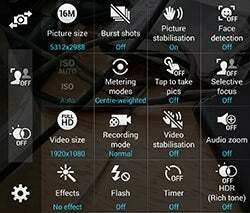 Ένα από τα πιο όμορφα μέρη της εφαρμογής κάμερας είναι ότι μπορείτε να επιλέξετε ποιοι διακόπτες λειτουργίας κάθονται στην αριστερή πλευρά της οθόνης. Για να τα αλλάξετε, κρατήστε πατημένο το δάχτυλό σας στην τρέχουσα λειτουργία για να εμφανιστεί το μενού λειτουργίας.
Ένα από τα πιο όμορφα μέρη της εφαρμογής κάμερας είναι ότι μπορείτε να επιλέξετε ποιοι διακόπτες λειτουργίας κάθονται στην αριστερή πλευρά της οθόνης. Για να τα αλλάξετε, κρατήστε πατημένο το δάχτυλό σας στην τρέχουσα λειτουργία για να εμφανιστεί το μενού λειτουργίας.
Στη συνέχεια, απλώς σύρετε το διακόπτη που θέλετε στην αριστερή γραμμή - μπορείτε να διατηρήσετε έως και τρεις εδώ. Συνιστούμε να τοποθετήσετε HDR εκεί, μαζί με ίσως τον διακόπτη φλας και τον επιλογέα φίλτρου. Δεν υπάρχει πραγματική ανάγκη να έχουμε τρία.
Ενεργοποίηση της λειτουργίας προγραμματιστή
Εάν είστε πραγματικός geek Android, θα θέλετε να δείτε Λειτουργία για προγραμματιστές. Αυτό είναι ένα επιπλέον μενού ρυθμίσεων στο κύριο Ρυθμίσεις μενού που σας δίνει πολύ μεγαλύτερο έλεγχο του τρόπου λειτουργίας του συστήματος. Ωστόσο, μείνετε μακριά αν είστε αρχάριος, καθώς θα μπορούσατε να χάσετε το τηλέφωνό σας.
Για να ενεργοποιήσετε τη Λειτουργία προγραμματιστή, μεταβείτε στις Ρυθμίσεις και πατήστε το Σχετικά με τη συσκευή καταχώριση στην καρτέλα Σύστημα. Σε αυτό το μενού υπάρχει μια καταχώρηση που ονομάζεται Build Number. Πατήστε επτά φορές για να ενεργοποιήσετε τη λειτουργία.
Μετά από αυτό, θα δείτε ένα νέο εικονίδιο Επιλογές προγραμματιστή στην καρτέλα Σύστημα των Ρυθμίσεων.
Στη συνέχεια, διαβάστε το Galaxy S5 vs iPhone 5S σύγκριση
Αλλαγή του συστήματος χρόνου εκτέλεσης από Dalvik σε ART
Μία από τις πιο ενδιαφέρουσες αλλαγές που μπορείτε να κάνετε στο μενού Επιλογές προγραμματιστή είναι να αλλάξετε το σύστημα χρόνου εκτέλεσης σε ART, από το DALVIK. Αυτό αλλάζει τον τρόπο με τον οποίο το Galaxy S5 εκτελεί εφαρμογές, καθιστώντας το μεταγλωττισμένο τον απαραίτητο κωδικό μηχανήματος κατά την εγκατάσταση και όχι κατά την εκτέλεση μιας εφαρμογής. Κάνει το σύστημα να λειτουργεί πιο γρήγορα.
Ωστόσο, χρησιμοποιεί λίγο περισσότερο εσωτερικό χώρο αποθήκευσης και κατά την αλλαγή του τύπου χρόνου εκτέλεσης, το Galaxy S5 θα περάσει μια ηλικία για την ανασύνθεση όλων των εγκατεστημένων εφαρμογών σας. Αξίζει να ελέγξετε αν το τηλέφωνό σας λειτουργεί λίγο αργά.








